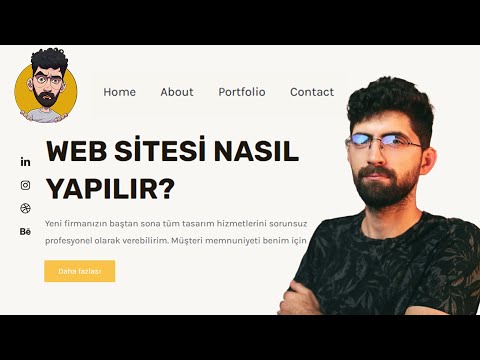Discord, oyun dışı amaçlara sahip olmasına rağmen, kullanıcıların akışlar sırasında kullanabilecekleri bir sohbet sitesi ve uygulamasıdır. Discord'u kullanmaya başlamak için bir başlangıç yapmanız gerekiyorsa, aşağıdaki adımları izleyin.
adımlar
Bölüm 1/2: Temelleri Öğrenmek

Adım 1. Discord'a erişin
Discord, bilgisayardaki bir web tarayıcısında veya bir telefon veya bilgisayarda Discord uygulaması kullanılarak kullanılabilir. Yalnızca Discord'u denemek istiyorsanız tarayıcı tabanlı sürüm iyi bir seçimdir, ancak uygulama, bir kanalda veya sohbette bulunduğunuza dair yeni bir mesaj olduğunda sizi uyarır.
Discord'un tarayıcı sürümüne bir mobil cihazdan erişilemez. Telefonunuzda Discord'u kullanmak için uygulamayı indirmeniz gerekecek

Adım 2. Discord'da bir hesap oluşturun
Discord'u kullanmaya başladığınızda, genellikle sadece bir kullanıcı adı oluşturarak başlarsınız. Ancak, bir hesap oluşturursanız, Discord uygulamasını (yalnızca tarayıcı sürümünü değil) kullanabileceksiniz. Discord kullanıcı adınıza bir e-posta adresi bağlarsanız, Discord'u mobil uygulama veya bilgisayar programı ile düzenli olarak kullanabilirsiniz.

Adım 3. Discord'un düzenini öğrenin
Discord'u daha önce hiç kullanmadıysanız veya genel olarak anlık mesajlaşma uygulamalarına pek aşina değilseniz, nasıl kullanılacağı konusunda biraz kafanız karışmış olabilir. Bununla birlikte, birçoğu gerçekten sadece düzeni nasıl kullanacağını öğreniyor. Temel bilgileri de öğrenmek yeterince kolaydır!
- Ekranın en sol tarafı, Direkt Mesajların görüneceği ve katıldığınız tüm sunucuların görüneceği yerdir.
-
Ekranın sol tarafı, sırasıyla Direkt Mesaj ekranında veya Discord sunucusunda olmanıza bağlı olarak, Arkadaş Listeniz veya bir sunucudaki kanalların listesi olacaktır.
Bu listelerin altında kullanıcı adınız ve profil resminiz, "çevrimiçi" durumunuz, mikrofonunuzun sessiz olup olmadığı, kulaklığınızın "sağır" olup olmadığı ve ayarlarınız bulunur
- Ekranın ortası sohbet mesajlarıdır. Sohbet açık değilken Direkt Mesaj ekranındaysanız, bu ya Aktivite sayfası ya da Arkadaşlar listeniz olacaktır.
-
Ekranın sağ tarafında, bir sunucuda veya grup DM'sindeyseniz, sunucudaki üyelerin listesi ve rolleri olacaktır. Direkt Mesajlar'daysanız, bu görünmez.
Sağ üstteki arama çubuğunda bir şey ararsanız, arama sonuçları sağ tarafta görünecek ve üye listesini gizleyecektir

Adım 4. Ayarlara erişin
Hesap ayarlarınızı özelleştirmek için kullanıcı adınızın yanındaki çarka tıklayın. Ayarları aşağıdakiler için kullanabilirsiniz:
- Kullanıcı adınızı, e-postanızı, avatarınızı ve şifrenizi değiştirin, hesabınızı devre dışı bırakın veya silin ya da iki faktörlü kimlik doğrulamayı etkinleştirin. (Hesabım ayarına erişin.)
- Kimlerin size DM gönderebileceğini, DM'lerinin güvenlik için Discord tarafından taranacağını, sizi kimlerin arkadaş olarak ekleyebileceğini ve Discord'a hangi verileri göndereceğinizi değiştirin. (Gizlilik ve Güvenlik ayarına erişin.)
- Hesabınıza yetki verdiğiniz uygulamaları ve botları düzenleyin. (Yetkili Uygulamalar ayarına erişin.)
- Hesapları (Twitch, Skype, Steam ve Spotify gibi) Discord hesabınıza bağlayın ve uygulamalara Discord hesabınızı kullanma yetkisi verin. (Bağlantılar ayarına erişin.)
- Fatura bilgilerinizi değiştirin veya oyun kodlarını kullanın. (Faturalandırma ayarına erişin.)
- Discord Nitro veya HypeSquad'a katılın. (Sırasıyla Discord Nitro veya Hypesquad'a erişin.)
- Sesli Sohbet ayarlarınızı düzenleyin ve sesli sohbetlerde mikrofonunuzun etkinleştirilmesi için bir düğmeye basın veya Discord'un görüntülü aramalar için eriştiği kamerayı değiştirin. (Ses ve Video ayarına erişin.)
- Bildirim ayarlarını düzenleyin. (Bildirimler ayarına erişin.)
- Tuş bağları ekleyin veya silin. (Tuş Bağlantıları ayarına erişin.)
- Cihazınızda oyun oynadığınızı gösterin ve oyunları Discord hesabınıza ekleyin. (Oyun Etkinliği ayarına erişin.)
-
Sohbette resimlerin, GIF'lerin, bağlantıların ve ifadelerin nasıl görüneceğini değiştirin. Ayrıca etkinleştirebilir veya devre dışı bırakabilirsiniz.
/tts
- (metinden sese) komutu. (Metin ve Görüntüler ayarına erişin.)
- Discord penceresinin görünümünü değiştirin veya Geliştirici Modu'nu açın. (Görünüm ayarına erişin.)
- YouTube veya Twitch gibi bir site için video oyunları oynuyorsanız kullanışlı olan "Yayıncı Modu"nu etkinleştirin. (Yayıncı Modu ayarına erişin.)
- Dili seçin. (Dil ayarına erişin.)
Adım 5. Bir mesaj gönderin
Discord'u kullandığınızda, mesaj çubuğu ekranın altındadır ve "Mesaj [kişi veya kanal]" olarak etiketlenir. Sadece mesajınızı yazıp göndermek için ↵ Enter tuşuna basabilirsiniz.

Adım 6. Kullanıcıları, kanalları ve sunucuları nasıl sessize alacağınızı öğrenin
Bir noktada, muhtemelen Discord'da çok fazla bildirim almamak isteyeceksiniz, ancak yine de uygulamayı açık bırakın. Direkt Mesaj sistemini sessize almanın henüz bir yolu olmasa da, kanalları ve sunucuların yanı sıra tek kullanıcıları sessize almanın yolları vardır.
- Hesabınızı Rahatsız Etmeyin olarak ayarlamak, bir mesajda etiketlenmediğiniz veya doğrudan mesaj almadığınız sürece gelen tüm bildirimlerin sesini kapatacaktır. Avatarınıza tıklayın ve Rahatsız Etmeyin'e tıklayın.
- Bir sunucuda tek bir kullanıcının sesini kapatmak için kişinin kullanıcı adına sağ tıklayın ve Sessiz düğmesini işaretleyin. Bunları daha sonra açmak isterseniz, aynı adımları kullanarak düğmenin işaretini kaldırmanız yeterlidir.
- Bir sunucudaki bir kanalı sessize almak için, sessize almak istediğiniz kanala sağ tıklayın ve Mute butonunu işaretleyin. Ayrıca ekranın üst kısmındaki alarm zilini de tıklayabilirsiniz. Kanalın sesini açmak için aynı adımları izleyin.
- Bir sunucunun sesini kapatmak için sunucu simgesine sağ tıklayın ve Sunucu Sessiz düğmesini işaretleyin.

Adım 7. Mesajlarınızı nasıl düzenleyeceğinizi ve sileceğinizi öğrenin
Bir noktada, bir yazım hatası yapacak veya göndermek istemediğiniz bir mesaj göndereceksiniz, ama neyse ki Discord'da bunu düzeltmenin yolları var.
- Gönderdiğiniz bir mesajı düzenlemek için, mesajı sağ tıklayın ve Düzenle'yi tıklayın. (Klavyenizdeki yukarı oka basarsanız, otomatik olarak en son mesajınızın düzenleme penceresini açacaksınız.)
- Gönderdiğiniz bir mesajı silmek için, mesaja sağ tıklayın ve Mesajı sil'e tıklayın. Bunu yaparken ⇧ Shift tuşunu basılı tutarsanız, mesajı silmek isteyip istemediğinizi sormadan siler.
Bölüm 2/2: Başkalarıyla Bağlantı Kurma

Adım 1. Katılmak istediğiniz sunucuları bulun
Discord'da bir sunucuya katılmak için bir davetiyeye sahip olmanız gerekir.
- Arkadaşlarınız sizi doğrudan Discord üzerinden bir sunucuya davet edebilir.
- Bir Discord sunucusuna bağlantınız varsa, bağlantıya tıklayın ve sunucuya katılacaksınız.

Adım 2. Herhangi bir kanal yönergesini okuyun
Kanal yönergelerini veya kurallarını okumazsanız, sesiniz kapatılabilir, atılabilir veya sunucudan yasaklanabilirsiniz. Sohbet ederken de sağduyunuzu kullanın.

Adım 3. Spam göndermeyin
Discord'daki birçok insan için can sıkıcı. Bunu yaparsanız birçok kanal sizi banlayabilir.

Adım 4. Kişileri Arkadaşlar listenize ekleyin
Discord'daki Arkadaşlar listenize birini eklediğinizde, onu özel olarak arayabilirsiniz ve bu kişi doğrudan mesajlarınız (özel mesajlar, DM'ler veya PM'ler olarak da adlandırılır) için bir kişi listenize eklenir ve onlara ulaşmayı kolaylaştırır. Birini arkadaş olarak eklemek için:
- Bir Discord kullanıcısının adına sağ tıklayın veya katıldığınız kanallardaki kullanıcıların listesini aramak için arama işlevini kullanın. Arkadaş Ekle'ye tıklayın.
-
Ayrıca birini doğrudan Discord etiketi aracılığıyla da ekleyebilirsiniz; Arkadaşlar listenize gidin, Arkadaş Ekle'yi tıklayın ve Discord etiketlerini girin (
Kullanıcı adı#1234
- sayılar rastgele olacak şekilde).
- Kişinin arkadaşlık isteğinizi kabul etmesini veya reddetmesini bekleyin. Kabul ederlerse, arkadaş listenizde görünürler.

Adım 5. İsterseniz kullanıcılarla sesli sohbet edin
Discord, öncelikle oyunculara yönelik olup, size insanlarla sesli sohbet etme yeteneği verir. İsterseniz, mikrofonunuzun ve kulaklığınızın etkin olduğundan emin olun (yani içlerinde kırmızı bir çizgi olmadığından) ve bir arama başlatın:
- Tek bir kişiyi Direkt Mesaj yoluyla aramak için onun Arkadaş listesinde olmanız gerekir. Telefona (veya görüntülü arama yapmak istiyorsanız kameraya) benzeyen düğmeye tıklayın veya adlarına sağ tıklayın ve Ara'ya tıklayın.
- Grup DM'de birden fazla kişiyi aramak için grup DM'ye girin ve telefona (sesli arama yapmak istiyorsanız) veya kameraya (görüntülü arama yapmak istiyorsanız) tıklayın.
- Bir sunucudaki kullanıcılarla sesli sohbet etmek için, katılmak istediğiniz ses kanalına tıklayın ve sunucuya bağlanacaksınız.

Adım 6. Sizi rahatsız eden veya taciz eden kullanıcıları engelleyin
Bir kullanıcı sizi zorluyorsa, size mesaj göndermesini engelleyebilirsiniz. Kullanıcı adlarına sağ tıklayın ve açılır menüden Engelle'yi seçin. Artık size DM atamazlar.
Bir kullanıcı tarafından engellendiyseniz, onlara herhangi bir DM gönderme girişimi, mesajınızın teslim edilmediğine dair otomatik bir yanıtla karşılanacaktır

Adım 7. Discord'u kullanarak iyi eğlenceler
İpuçları
- Discord'da yeni insanlara hoş geldiniz hissettirmeye çalışın ve onlara yardım edin!
- İnsanlara çok ping atmayın. Çok sayıda sunucunuz varsa ve çok sayıda ping alıyorsanız, sol alt köşeye gidin ve profil resminize tıklayın. Kendinizi, pingleri durduran rahatsız etmeyin moduna ayarlayabilirsiniz.